Så enkelt kan du överföra en webbsida från Android till Chrome
Många gånger när jag läser en webbplats på min Android-telefon vill jag byta till min dator av en eller annan anledning. Överföring till en annan enhet är typ av smärta. Du måste skriva in den långa URL-adressen eller gå till webbplatsen och söka efter sidan igen.
Jag kom över en lösning för att underlätta denna börda. Android2Cloud är en Android-applikation som liknar Chrome till telefonen. Android2Cloud är faktiskt motsatsen till Chrome för att ringa. Det låter dig skicka en länk till den sida du tittar på på din Android-enhet i din Google Chrome-webbläsare.
Konfigurera Google Chrome
Det finns ett par installationssteg du måste göra innan du kan använda android2Cloud. Du måste ladda ner programmet och installera det på din Google Chrome-webbläsare.
Hämta Android2for Google Chrome.
Google Chrome-sidan kan orsaka förvirring för vissa personer. Det är inte komplicerat, men har ett steg som kan vara förvirrande för vissa människor. Följ dessa steg och du borde ha det bra.
När du har installerat webbläsaren Google Chrome öppnas en ny flik som går igenom installationen.
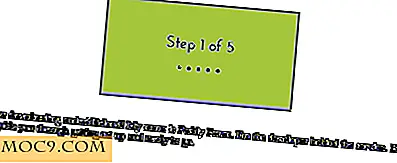
De flesta av stegen är tillräckligt lätta. Steget som kan kasta dig är steg 2. Detta steg ber dig att välja en värd för din information. Lämna detta som standard och du kommer att bli bra.

Följ resten av stegen, se till att trycka på spara för varje steg. Du kommer att bli ombedd att logga in och bevilja Android2Cloud åtkomst till ditt Google-konto.

Nästa steg är att ladda ner Android2Chrome till din Android-telefon.
Installera Android2Cloud från marknaden. Alternativt kan du skanna QR-koden som visas efter att du ställt in Google Chrome-appen.

Konfigurera Android-telefonens sida av parningen är väldigt enkelt. Du behöver bara installera och logga in med din Google-kontoinformation.

Använda Android2Cloud
När du använder webbläsaren på din Android-telefon kommer du utan tvekan att stöta på en sida som du skulle kunna se enklare på datorn. Från din Android-telefon kan du följa stegen nedan för att skicka den sida du tittar på Google Chrome på din dator.
Som en påminnelse måste du vara inloggad på Google Chrome på din dator för att processen ska fungera.
För att överföra den här sidan till skrivbordet måste du komma åt din delningsmeny.

Precis som om du ville lägga till en länk till sidan på Facebook eller e-post eller meddelande.

Du kommer att se Android2Cloud som ett alternativ att dela.

Tryck på Android2Cloud och ditt meddelande skickas till Google Chrome.

Jag försökte skicka webbsidor från min Android-telefon medan Google Chrome var öppen och medan den stängdes. När Chrome är öppet öppnas sidan automatiskt i ett nytt fönster. Om Chrome inte är öppet ska det visas när du öppnar det nästa.
Slutsats
Jag tycker att jag i flera fall använder Android2Cloud mer än jag använder Chrome2Phone. Det är mer troligt att jag tittar på en sida på min Android och behöver titta på en video med en större skärm än tvärtom. Android2Cloud hade varit en extremt användbar applikation.
Vilka knep måste du oskärpa mellan telefon och skrivbords surfning?
Bildkrediter: [email protected]







